Ein PrestaShop konfiguriert mit MegaServices Valentine Menü

Einer der wichtigsten Termine für Unternehmen Valentine ist, warum wir eine Menge für diesen Tag vorbereitet. Einige Unternehmen, wie Restaurants, sind an diesem Tag gefüllt und an mehr Kunden bieten Sie Ihren Kunden die Möglichkeit, Ihren Tisch online zu buchen. So müssen Kunden nicht einen Anruf tätigen und das Menü wählen, können Sie für diesen Tag beobachtet sämtliche Optionen zu nehmen.
Durch das Angebot dieser Optionen für Ihre Benutzer, werden Sie nicht nur Ihren Umsatz steigern erreichen, sondern auch in einer organisierten Art und Weise funktionieren.
Damit Sie dies einrichten in Ihrem PrestaShop, werden wir sagen Ihnen Schritt für Schritt Richtlinien, die Sie in MegaServices folgen müssen:
1.Crea das Produkt innerhalb von Prestashop .
Keine Notwendigkeit zur Einstellung der Produktmenge und den Preis nach oben, weil diese Aspekte werden später in MegaServices eingestellt werden müssen, ja, ein auffallendes Bild zu setzen und eine gute Beschreibung des Produkts.
2. Erstellen Sie alle Attribute, die Sie benötigen.
Nun müssen Sie die Attribute und Werte in PrestaShop mit allen Optionen erstellen Sie das Produkt benötigen. Das Reservierungsmodul hat Millionen von möglichen Kombinationen. Die Attribute können als Bilder, Listen, usw. angezeigt werden Wählen Sie die Option, die Sie mögen.
3. Fügen Sie Ihr Produkt MegaServices
Der nächste Schritt ist das Produkt in Prestashop Modul Reserven erstellt zu importieren, einen Preis und die Menge des Setzens bedeckt Sie zur Verfügung haben (Services) in der Registerkarte Einstellungen.
4. die Gruppen Set
Sobald das Produkt in MegaServices gespeichert ist, können Sie verschiedene Gruppen hinzufügen alle Menüoptionen einrichten. Sie werden eine Gruppe von Typ zu schaffen haben „Attribute“ die Attribute anzuzeigen, die wir früher in PrestaShop. Sie können diese Attribute in Form von Schaltflächen, Bilder, Dropdown-Liste angezeigt werden, wie gewünscht. In diesem Fall werden wir sie als eine Liste der Beträge für die Kunden zeigen die Menge an Speisen, die man von jedem wollen wählen, aber die maximalen Begrenzung 2, ein pro Person.
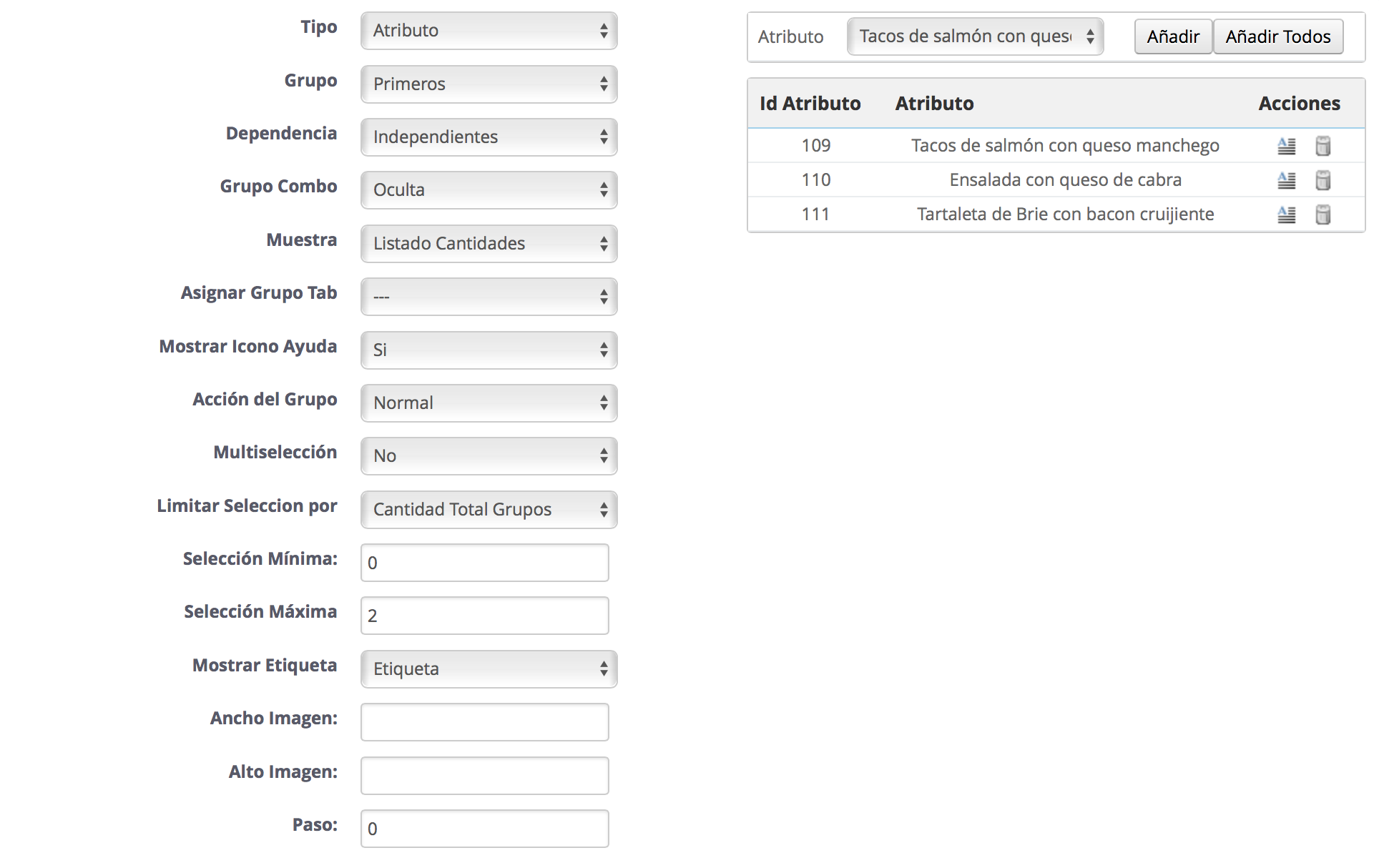
5. Bilder hinzufügen
Nun haben wir beschlossen, dass wir Kunden wollen ein Bild von den verschiedenen Gerichten sehen, damit sie besser sichtbar und auch mehr appetitlich. Da wir die Attribute wollen als eine Liste von Nummern angezeigt werden, lassen Sie sich die Bilder in der Beschreibung der Gruppen hinzufügen. Um dies zu tun, müssen wir nur die Gruppe wählen, die Sie wollen, zum Beispiel, Desserts, und klicken Sie auf die Schaltfläche Bearbeiten Text.
![]()
Dann wird das nächste Fenster, in dem Sie Text, Video, Bilder hinzufügen ... was Sie brauchen, wird angezeigt:
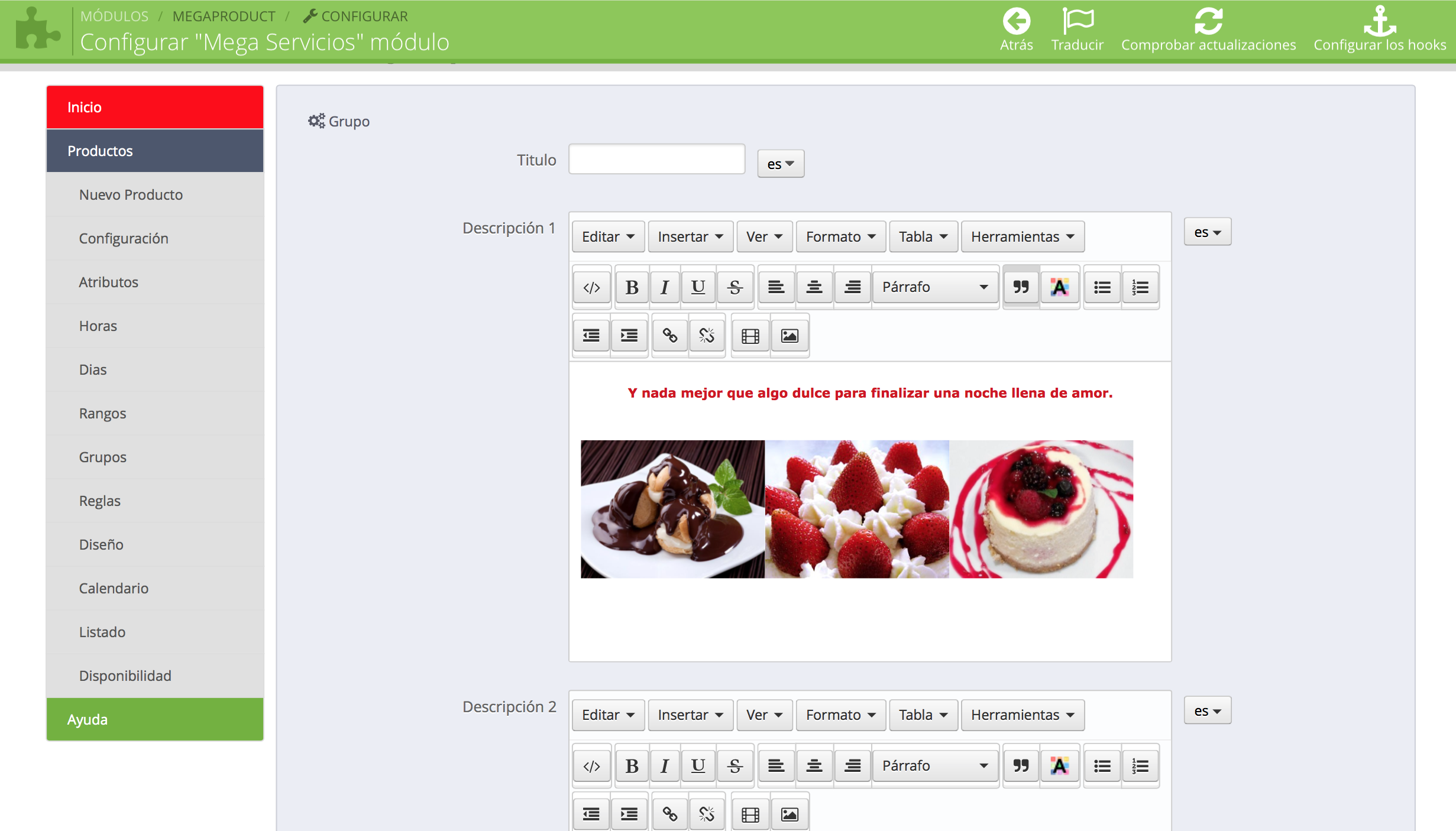
In diesem Fall haben wir unsere Desserts Bilder und Texte hinzugefügt.
6. ersucht den Kundendaten:
Wir werden auch zwei weitere Gruppen von Anpassungstyp. In diesem Fall werden wir diese Felder für Kunden nutzen , um ihren Namen und Sie geben Eingabetext (dieses Feld ist ein erforderlicher Wert, dh obligatorisch) und eine zum Anzeigen , ob sie irgendwelche besonderen Bedürfnisse auf ihrer Speisekarte haben und werden Typ Textfeld (wird optional sein).
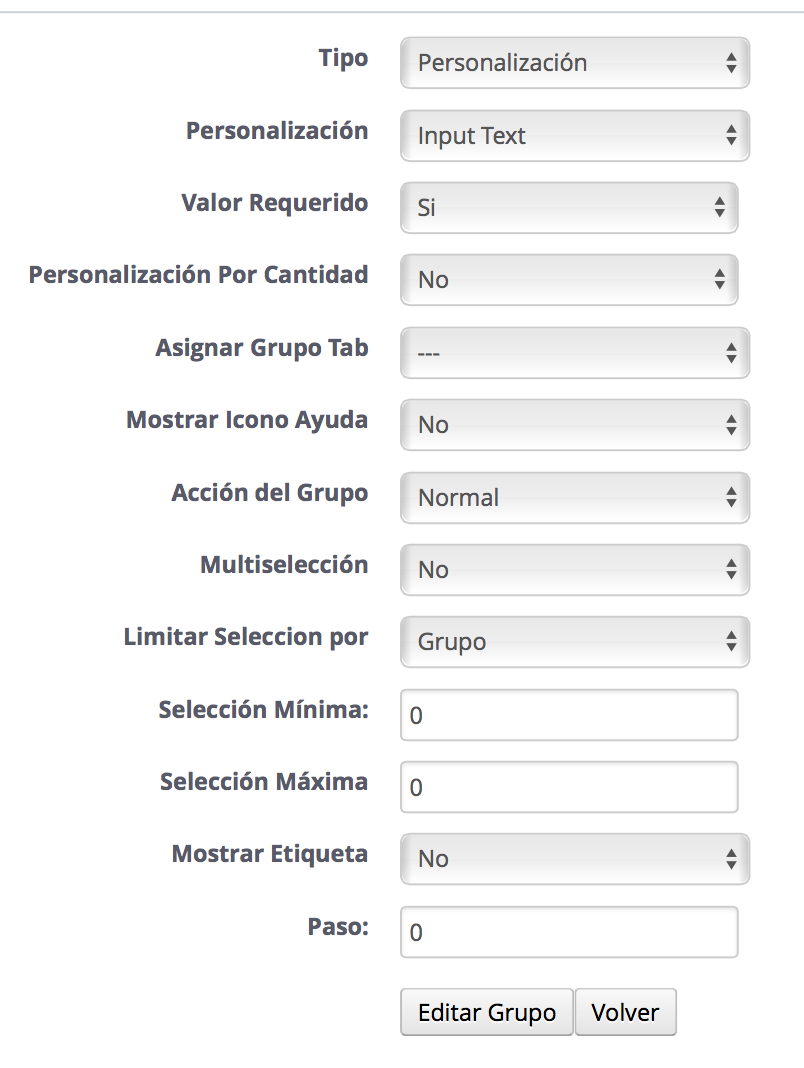
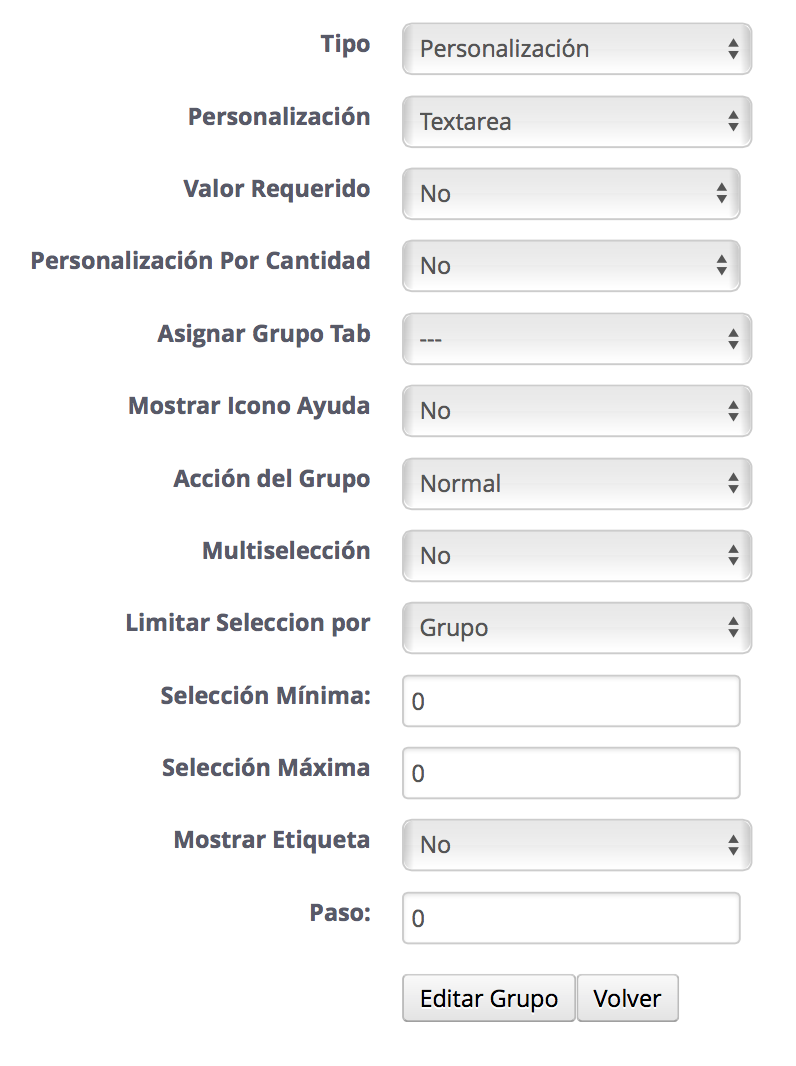
Sie können den Titel dieser Felder ändern und Ihre Beschreibung hinzufügen, indem Sie auf das Symbol Bearbeiten Text klicken, wie wir Bilder in Gruppen von Attributen hinzugefügt haben.
7. Fügen Sie einen Kalender und Stunden
Schließlich wollen wir einen Gruppenkalender und Stunden Typ hinzufügen, sie in die Lage versetzen Sie in der Front-Office möchten. Nachdem alle Gruppen eine Tabelle wie folgt hinzugefügt, in dem wir nach Belieben der Reihenfolge der Gruppen bewegen können:
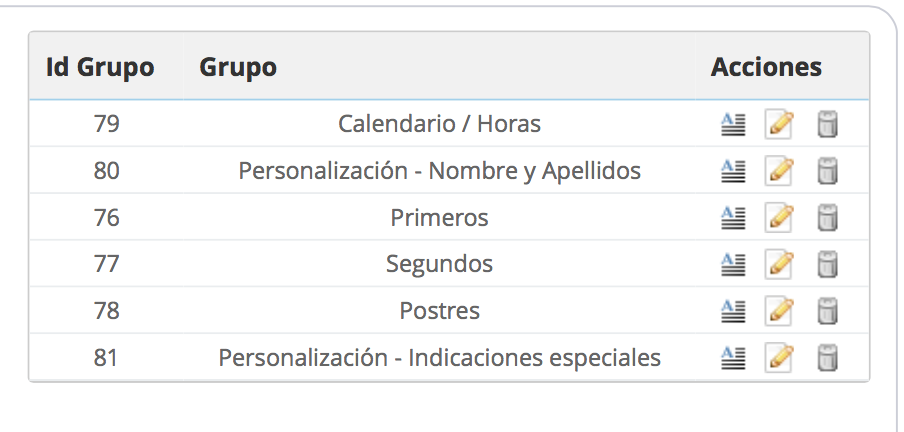
7. Grenzen Tage:
Um die Tage zu begrenzen Sie diesen Dienst erscheint, auf den Tag Registerkarte gehen und fügen Sie die Tage eine Art Tagespreis setzen Sie müssen angezeigt werden soll, in diesem Fall der Wert 0 ist, aber Sie können ein Preisschild setzen, auch Ihnen sagen, dass Sie die Tage der Woche markieren haben das Restaurant für die Buchung zur Verfügung. Sie müssen auch ein anderes Feld erstellen, die Dienste und die gesamten Dienste setzen in diesen Tagen anbieten.
8. Setzen Sie die Preise
Nun ist die Registerkarte Attribute berührt auf jeder Platte einen Preis setzen, dh den Betrag für jede Wahl zu variieren und die Möglichkeiten dort zu sehen, die auf der Registerkarte klicken Attribute in das Produkt in dem Modul, müssen Sie jeder gehen Zugabe Attribut Sie wollen und legte jeder von ihnen einen anderen Preis setzen.
9. Fügen Sie die Zeit für Buchungen
Schließlich innerhalb des Moduls den Kalender und Stunden am Tag Registerkarte hinzufügen. Um dieses erste, was zu tun zu tun ist, um die „Stunden“ Registerkarte Zugriff im megaservicios Modul und erstellen Sie eine Reihe von Stunden. Wählen Sie, wann Sie den ersten Dienst und die letzte starten wollen und setzt die Zeit wird jeder Rang. In diesem Fall haben wir darauf hingewiesen, dass das Abendessen von 20.00 bis 23.30 Uhr sein und Dienste gehen eine halbe Stunde in einer halben Stunde.
Dann im Innern des Geräts, sollte darauf hingewiesen werden, dass dies die Liste der Dienste ist. Für diesen Zugang in den „Stunden“ auf dem Registerkarte Produkt und fügen Sie zuvor erstellten Zeit.
Da nun die Stunden auf dem Produkt angezeigt wird, müssen Sie eine Gruppe vom Typ „Zeit und Zeit“ auf der Registerkarte Gruppen erstellen.
Endstand
Sobald Sie dies getan haben, und hat alles, was Sie für Ihr Produkt benötigen, und dies wird das Endergebnis sein:
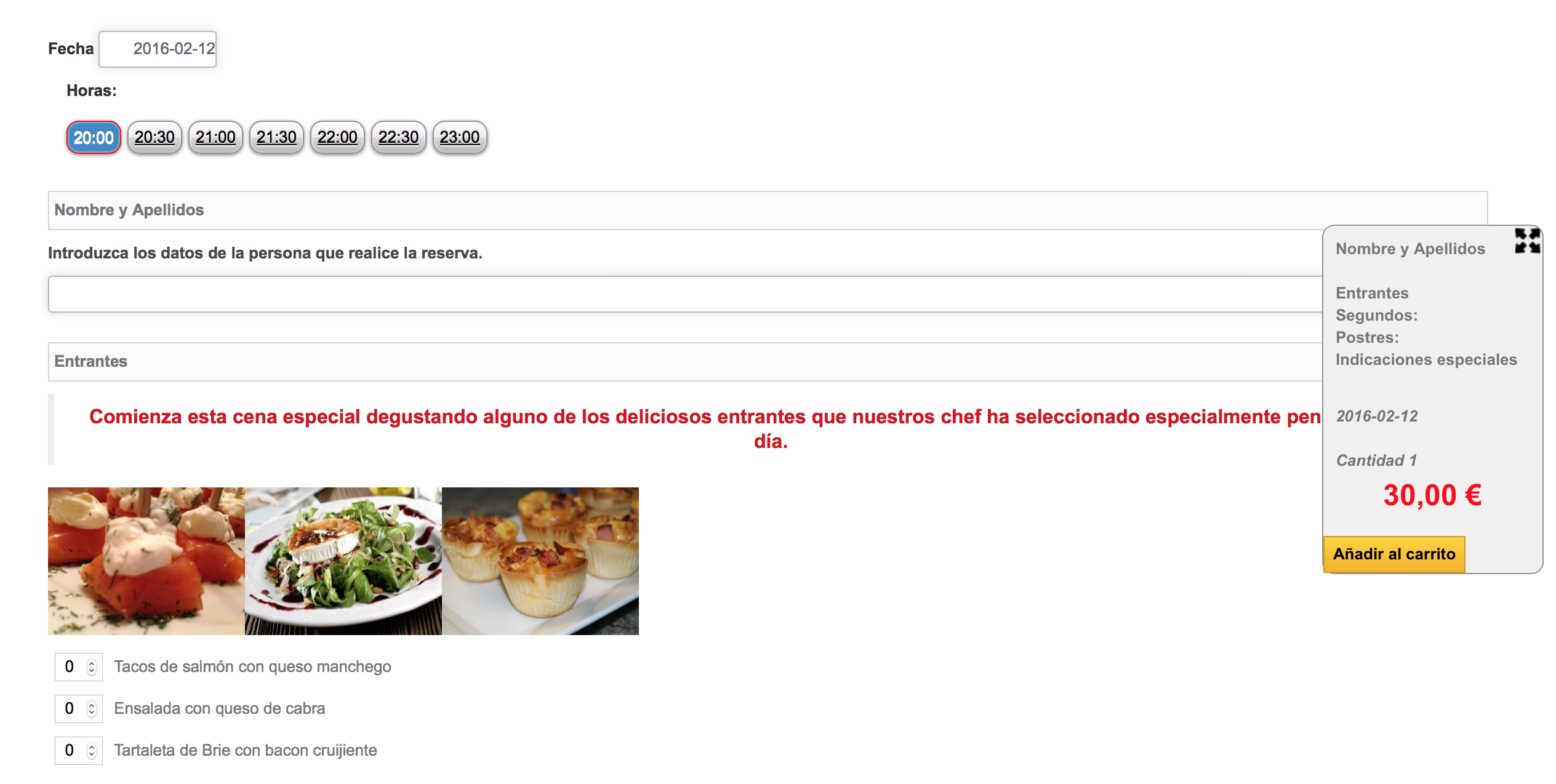
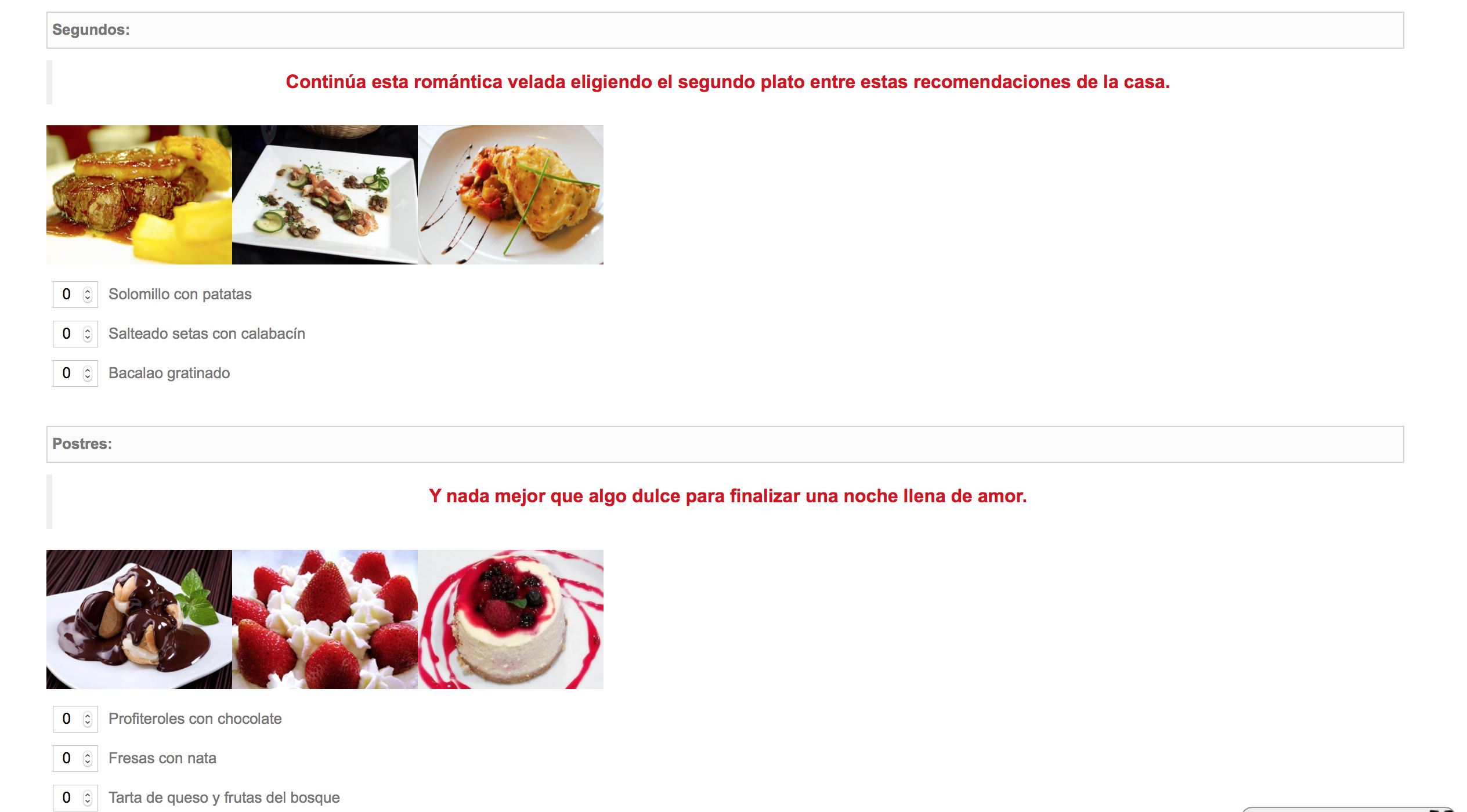

Sie können den Betrieb dieser Produkte hier überprüfen:
http://www.showdemo023ps.com.es/megaservicios2015/es/13-reserva-de-servicios
Und denken Sie daran dies nur ein Beispiel ist. Sie können das Modul an Ihre Bedürfnisse anpassen, aber hier ist eine Möglichkeit, es zu tun.
Grüße

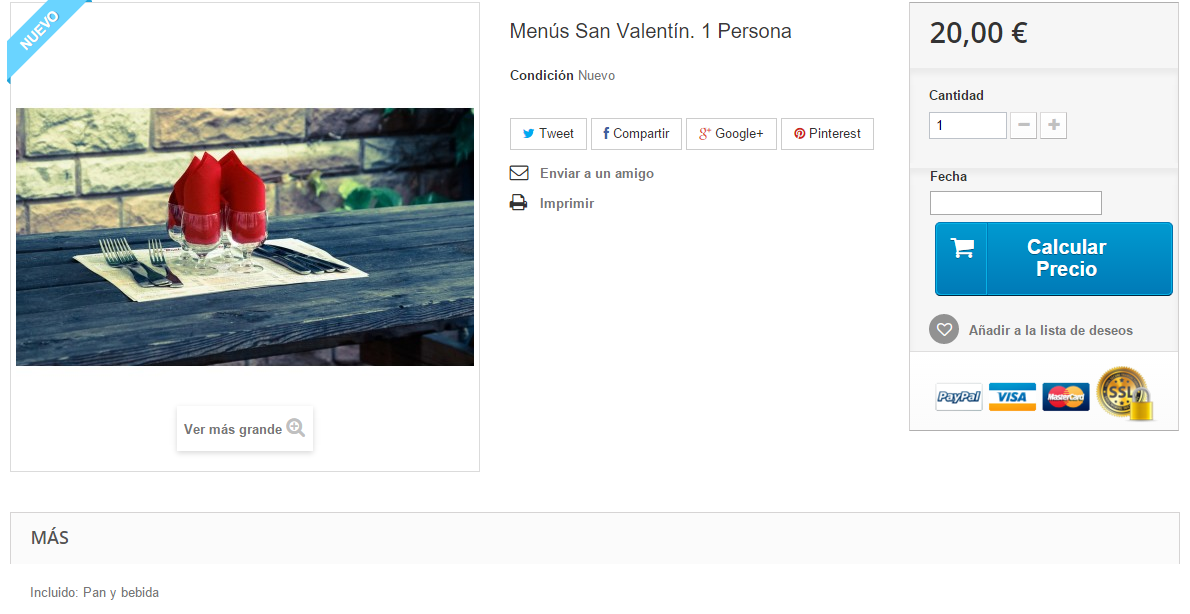
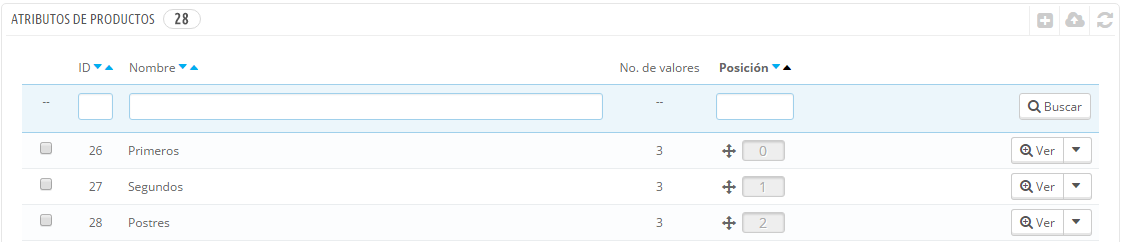
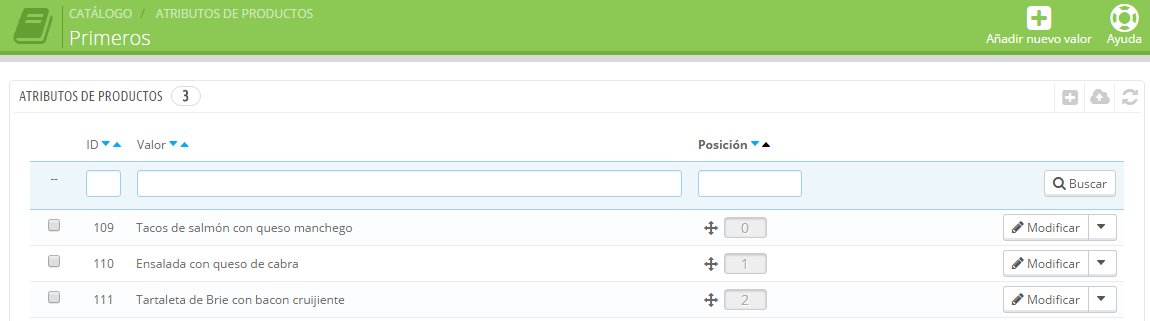
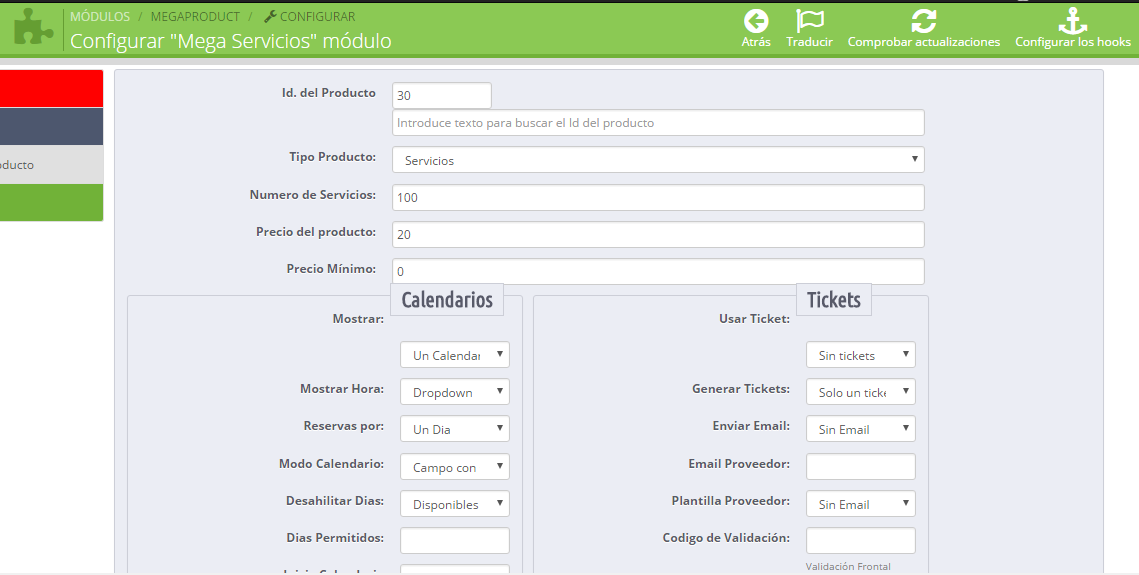
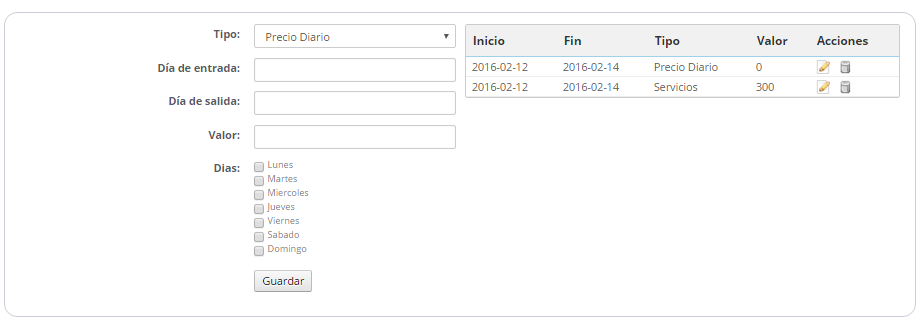
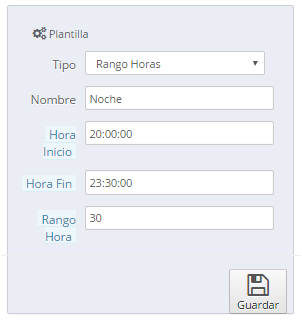
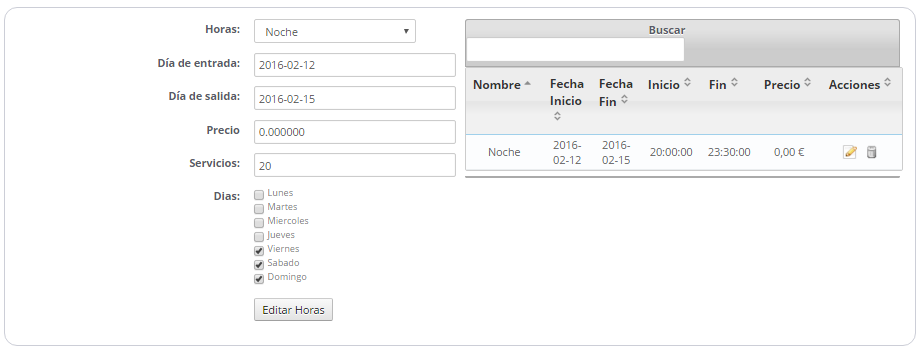












Einen Kommentar schreiben